怎么用PS制作花朵?
溜溜自学 平面设计 2023-02-27 浏览:487
大家好,我是小溜,我们经常能在一些海报或者是图片上面看到一些很有科技感很炫彩的花朵,下面是如何用PS制作花朵的具体操作步骤。希望本文内容能够给大家带来帮助。
工具/软件
硬件型号:联想ThinkPad P14s
系统版本:Windows7
所需软件:PS CS6
方法/步骤
第1步
首先在ps里,在一个空白的背景图上使用渐变工具,使白色背景图变得黑白渐变。

第2步
然后再点击滤镜,选择扭曲中的波浪,调整一下生成器数和波浪的数值。

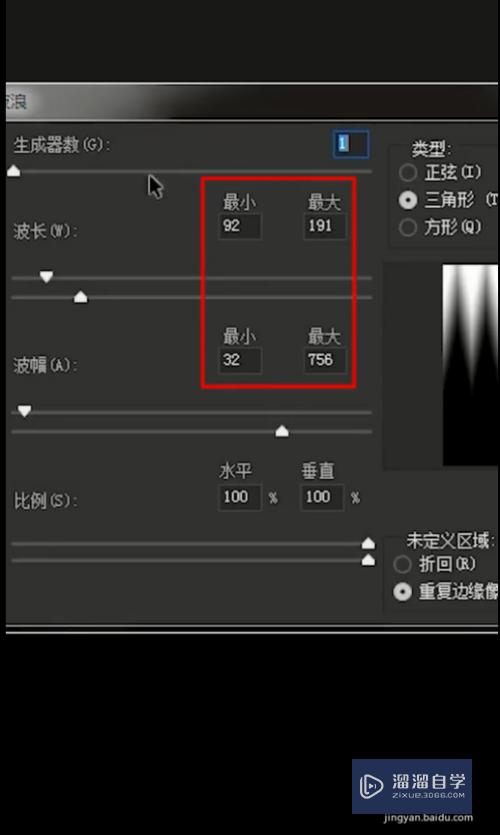
第3步
再次点击滤镜,选择扭曲中的极坐标,然后点击确定。

第4步
然后点击滤镜库,选择铭黄渐变,再改变一下渐变的颜色改为彩色。

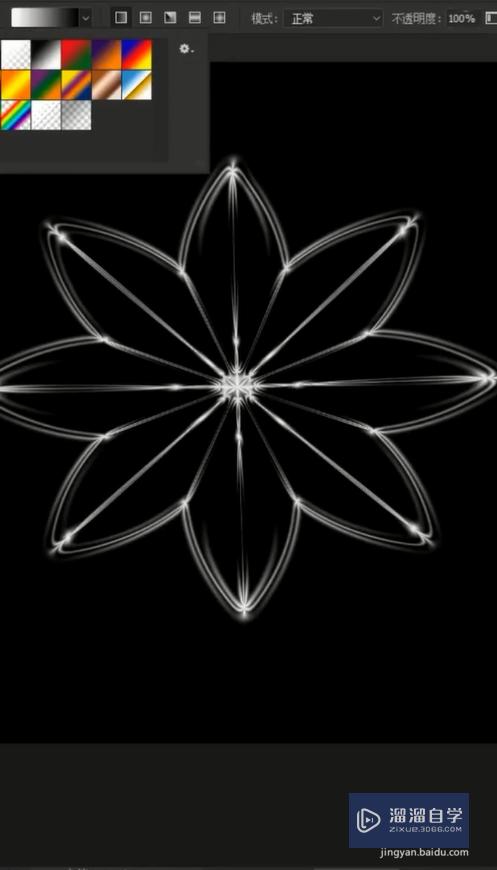
第5步
最后将混合模式改为叠加,一个炫酷好看的花朵就完成了。
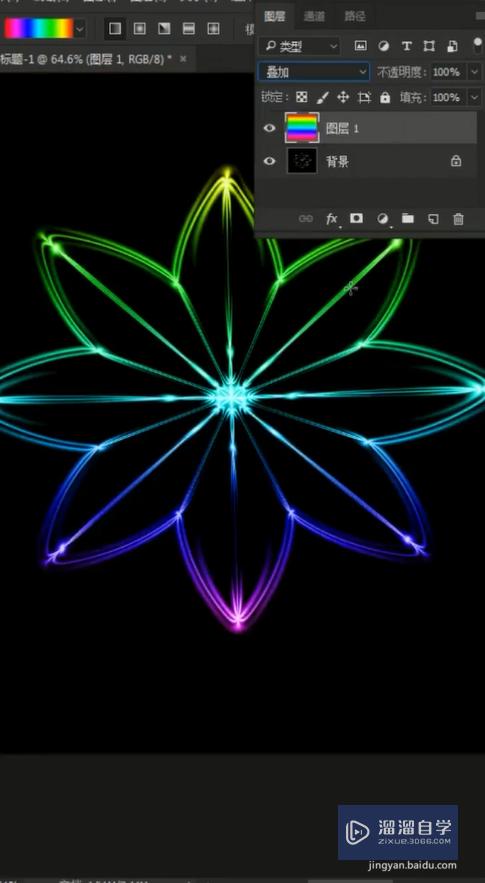
注意/提示
以上“怎么用PS制作花朵?”的内容小溜就介绍到这里,希望小溜今天分享的内容能够帮助小伙伴们解决问题。想要深入了解PS操作,点击这里可以观看更多。
相关文章
距结束 06 天 10 : 09 : 32
距结束 01 天 22 : 09 : 32
首页






